win8能直接升级到win11吗?详细步骤教程
- 分类:Win8 教程 回答于: 2021年10月24日 08:01:35
目前网上也有很多相关的win11系统镜像,很多网友想要下载安装win11系统体验。有使用win8系统的小伙伴想将win8升级到win11,不知道win8能直接升级到win11吗,那到底win8能不能升级win11呢?下面小编为大家做出解答。
截至目前的话,系统直接免费升级到win11系统的操作还没有,因为win11系统还没出正式版。等到win11正式版出来之后,首先能升级的当然是win10系统用户,然后后续win8用户也可以升级到win11系统。但除了将系统升级,为了避免因为老电脑部分硬件设备是无法通过win11的自动安装检测的,我们无法通过系统更新自动安装。其实我们还可以选择直接在电脑上安装win11系统来使用。
win8升级win11步骤:
方法一:win8一键升级win11系统(推荐使用)
1、首先来到小白系统官网,下载并打开小白一键重装系统软件,注意:退出安全软件后,再进行下面的操作。
2、在‘在线重装’界面选择‘windows11 64位 专业版’后,点击‘安装此系统’。

3、勾选常用的软件,或者全部不要。下一步。

4、win11原版镜像以及相关驱动将自动下载,此时需等待完成。

5、windows11下载完成后,小白软件进入环境部署状态。

6、等待准备就绪后,点击‘立即重启’。

7、系统重启后,选择‘XiaoBai PE’进入pe系统。

8、开机后,小白软件将自动执行win11正式版的安装。
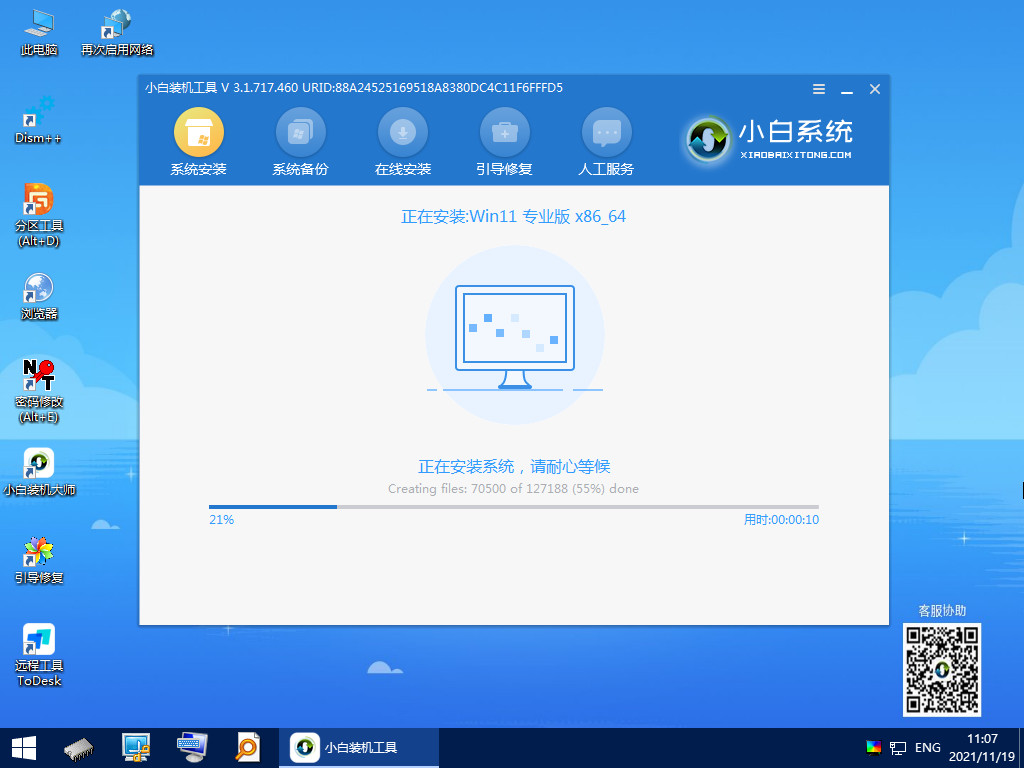
9、安装完成后,依然点击立即重启。
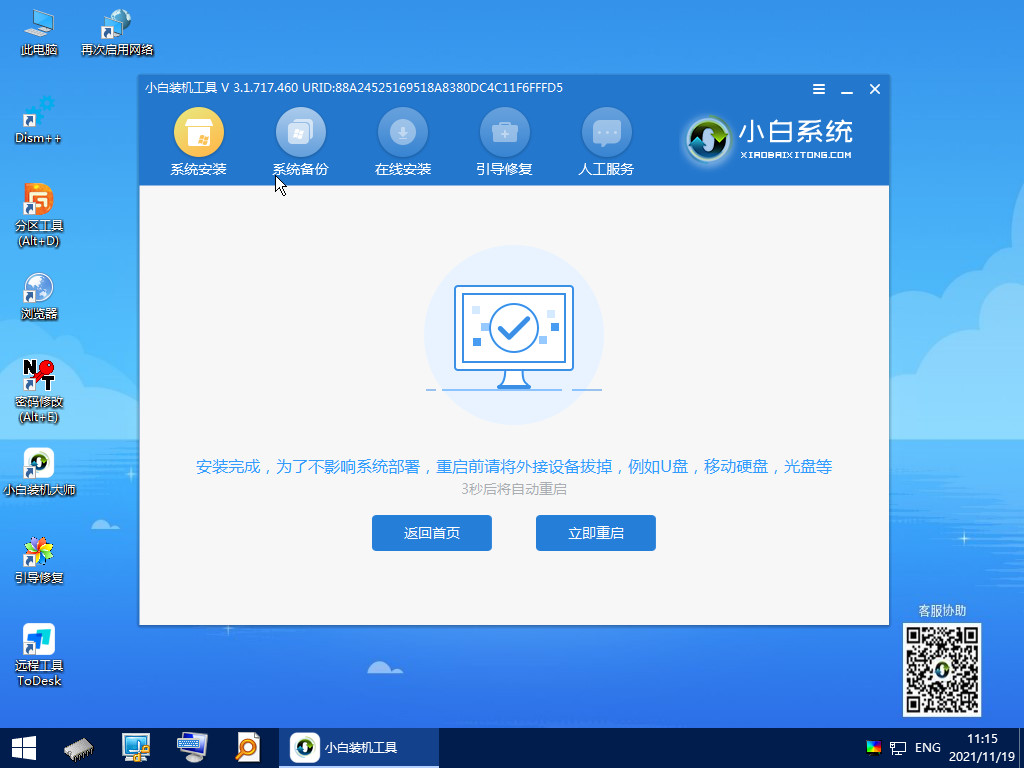
10、重启后,将进入win11正式版的引导界面。

11、引导完成后,就进入windows11的桌面了。到此win11安装完成。

方法二:U盘安装方法
1.首先需要准备一个8G以上的u盘,将它制作成系统盘,我们打开小白一键重装软件,找到”制作系统“页面,制作模式为”USB-HDD"分区格式选择“NTFS”。

2.制作完成后,我们在“小白一键重装系统”的公众号发送“windows11”获取下载链接。将它放入u盘中。接着将u盘插入到电脑中,重启电脑不断按快速启动键f12或del等键进入快速启动菜单页面,将启动项设置为u盘。

3.然后我们使用u盘启动电脑,选择第一项pe系统进入。
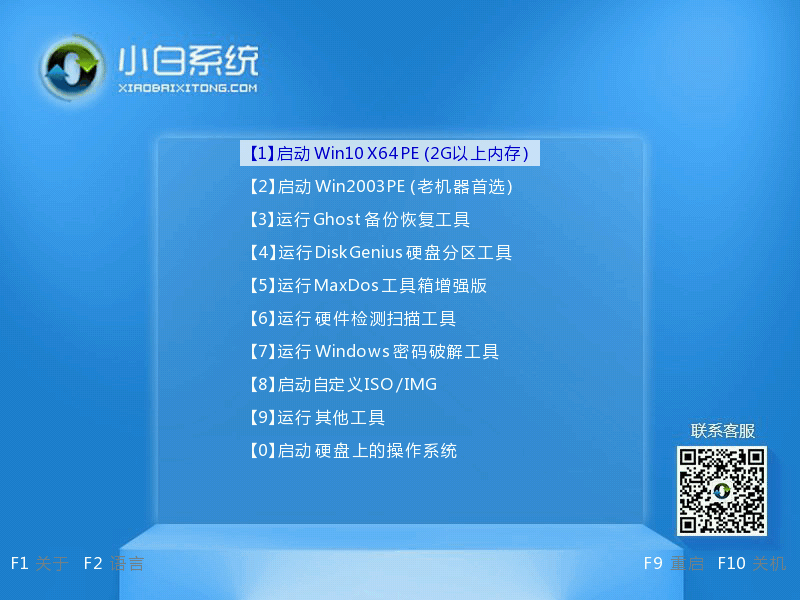
4.进入pe系统之后,打开小白装机工具,运行我们之前下载好的win11镜像安装程序。

5.在列表中选择“win11”然后点击“下一步”。
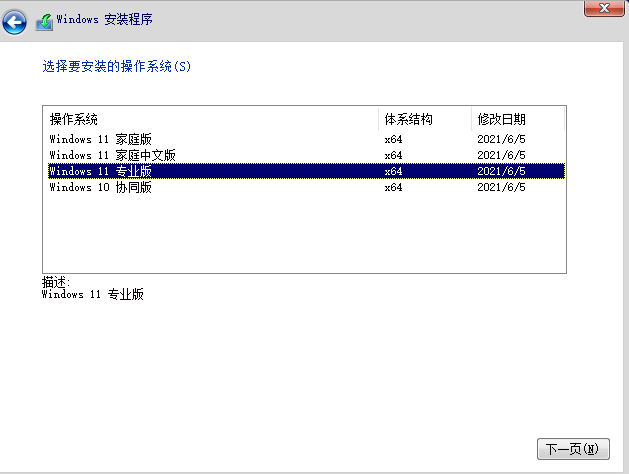
6.我们来到安装分区的界面,选择我们要安装的位置。

7.当win11镜像系统安装完成后我们点击“立即重启”。
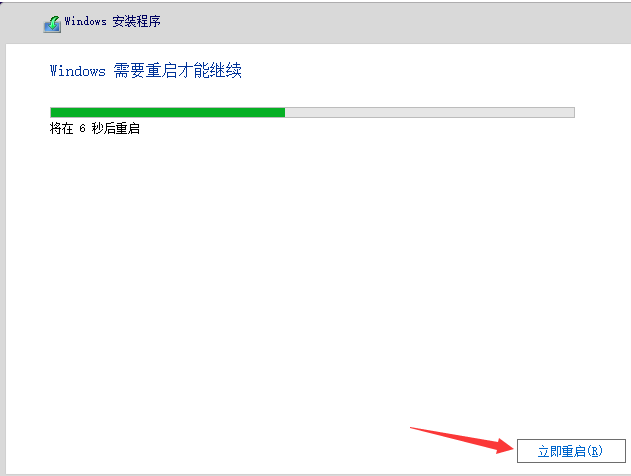
8.重启后,根据提示设置国家和位置、偏好设置等。

9.然后回再次重启,我们需要稍微等待一会。

10.重启完成后我们将进入win11桌面,就可以正常使用啦。

以上就是win8升级到win11的方法,看完上述步骤你觉得win8能不能升级win11呢?需要升级到win11的小伙伴赶快去试试吧,希望对大家有所帮助。
 有用
26
有用
26


 小白系统
小白系统


 1000
1000 1000
1000 1000
1000 1000
1000猜您喜欢
- 撤销快捷键,小编教你word撤销快捷键..2018/03/29
- tplink无线路由器怎么设置,小编教你安..2017/11/18
- Win10兼容Win8:无缝升级体验,畅享更强大..2024/04/25
- 如何解决磁盘错误win8问题:全面指南与..2024/07/04
- 电脑怎么没声音?小编教你修复电脑无声..2017/11/25
- win8家庭网络设置指南2024/03/29
相关推荐
- win8无法打开图片2024/03/21
- qq宠物怎么删除,小编教你电脑如何删除..2018/03/07
- Win8激活Win10:轻松升级,畅享全新操作体..2024/04/13
- win8取消登陆密码2024/03/18
- 处理一键还原ghost如何使用2019/03/26
- win8升级win10失败怎么解决2022/09/29














 关注微信公众号
关注微信公众号



